- Auteur Abigail Brown [email protected].
- Public 2023-12-17 06:36.
- Laatst gewijzigd 2025-01-24 12:00.
Soms wanneer u Disney Plus probeert te kijken, ziet u mogelijk een bericht zoals het volgende:
Het spijt ons; we hebben problemen om u te verbinden met de service. Controleer of je nog steeds verbonden bent met internet en probeer het opnieuw (foutcode 42)
Als er een probleem is met de internetservers van Disney, dan kun je niets anders doen dan afwachten. Er zijn echter een paar dingen die u kunt proberen om Disney Plus-foutcode 42 zelf op te lossen, zoals het opnieuw opstarten van uw apparaat en het oplossen van problemen met uw internetverbinding. Probeer voordat je erin duikt echter altijd de inhoud een tweede keer af te spelen voor het geval het slechts een klein probleempje was in de verbinding.
Deze fout wordt geassocieerd met verschillende streaming-apparaten, waaronder Amazon Fire TV, Roku, Blu-ray Disc-spelers, smart-tv's en gameconsoles.
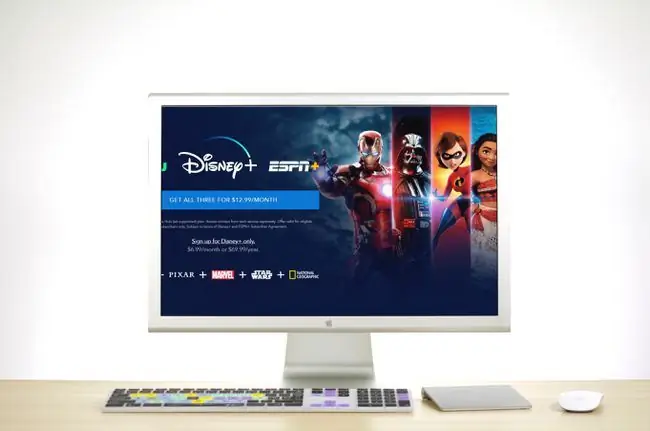
Wat veroorzaakt Disney Plus-foutcode 42?
Als je fout 42 tegenkomt op Disney Plus, heeft je apparaat problemen om verbinding te maken met de servers van Disney. Er kunnen een paar redenen zijn waarom dit gebeurt:
- Problemen met je streamingapparaat
- Problemen met je internetverbinding
- Je internetverbinding is te traag.
- Disney's servers zijn overvol.
De Disney Plus-servers kunnen overbelast raken als er te veel mensen tegelijk kijken, zoals wanneer er een nieuwe aflevering van een populaire show uitkomt. Als je Disney Plus in 4K probeert te kijken, is je internetverbinding mogelijk niet snel genoeg om in Ultra HD te streamen. Soms moet je gewoon wachten tot het team van Disney het probleem heeft opgelost.
Hoe Disney Plus-foutcode 42 op te lossen
Volg elke stap hieronder in volgorde totdat Disney Plus goed werkt:
Aangezien foutcode 42 op veel verschillende apparaten kan voorkomen, zijn sommige stappen voor probleemoplossing mogelijk niet van toepassing op uw specifieke apparaat.
-
Start je streamingapparaat opnieuw op. Schakel het apparaat waarop u Disney Plus probeert te streamen uit en koppel het los. Wacht een paar seconden en steek de stekker er weer in. Net als bij het opnieuw opstarten van een computer wanneer er een probleem is, worden hiermee alle opgeslagen gegevens gewist die de Disney Plus-app zouden kunnen verstoren.
Probeer op verschillende apparaten verbinding te maken met Disney Plus om te bepalen of het probleem bij je internetverbinding of een specifiek apparaat ligt.
- Log uit bij Disney Plus. Als je kunt inloggen bij Disney Plus, maar je krijgt foutcode 42 wanneer je iets probeert te kijken, open dan je Disney Plus-accountinstellingen in een webbrowser en kies de optie om Alle apparaten uit te loggen U moet dan op elk apparaat opnieuw inloggen.
- Reset je router en modem. Power cycling van uw router en modem kan problemen met uw wifi-verbinding oplossen. Laat de netwerkhardware 30 seconden losgekoppeld en sluit vervolgens de modem weer aan voordat u de router opnieuw aansluit.
-
Test je internetsnelheid. Zorg ervoor dat uw internetverbinding voldoet aan de minimale snelheidsvereiste voor het streamen van video. Als uw verbindingssnelheid voldoende is, maar u nog steeds problemen ondervindt, kunt u proberen andere apparaten in uw wifi-netwerk los te koppelen die mogelijk bandbreedte in beslag nemen.
- Wis de browsercache. De meeste browsers slaan tijdelijke bestanden van websites op om ze bij herhaalde bezoeken sneller te laten laden, maar deze bestanden kunnen af en toe beschadigd raken. Als je streamt in een webbrowser, kan het wissen van de cache gegevens verwijderen die Disney Plus kunnen verstoren.
- Update de firmware van je router. Zorg ervoor dat uw wifi-router de meest recente versie van de firmware gebruikt. Door het besturingssysteem van de router up-to-date te houden, kunt u ervoor zorgen dat u de internetsnelheid krijgt waarvoor u beta alt.
- Wijzig uw DNS-serverinstellingen. Uw internetprovider (ISP) wijst alle apparaten in uw netwerk een standaard DNS-server toe die hostnamen verta alt naar IP-adressen. Er zijn tientallen gratis en openbare DNS-servers waarnaar u kunt overschakelen en die mogelijk betere verbindingen bieden.
-
Installeer de Disney Plus-app opnieuw. Als je internetverbinding sterk is en alle andere apps op je streamingapparaat prima werken, kun je Disney Plus verwijderen en als laatste redmiddel opnieuw installeren. Het opnieuw installeren van de app kan veel fouten oplossen die ervoor zorgen dat Disney Plus niet werkt.






